PropertyManager Rotace
PropertyManager Otočit se zobrazí, když vytváříte nový prvek otočení nebo upravujete stávající.
Tento PropertyManager ovládá následující vlastnosti:
Parametry rotace
Osa otáčení  . Vyberte osu, kolem které se má prvek otáčet. Můžet to být osa, úsečka nebo hrana. Závisí to na typu prvku otočení, který chcete vytvořit.
. Vyberte osu, kolem které se má prvek otáčet. Můžet to být osa, úsečka nebo hrana. Závisí to na typu prvku otočení, který chcete vytvořit.
Typ otočení. Určuje směr otáčení od roviny skici. Klepnutím na Obrátit směr  , změňte směr rotace, je-li potřeba. Vyberte jednu z těchto možností:
, změňte směr rotace, je-li potřeba. Vyberte jednu z těchto možností:
Jednosměrně. Vytvoří otočení v jednom směru od skici.
Symetricky. Vytvoří otočení po a proti směru hodinových ručiček od roviny skici, která je umístěna uprostřed Úhlu  otočení.
otočení.
Dvousměrně. Vytvoří otočení po a proti směru hodinových ručiček od roviny skici. Zadejte Úhel směru č.1  a Úhel směru č.2
a Úhel směru č.2  . Součet těchto dvou úhlů nemůže překročit 360 stupňů.
. Součet těchto dvou úhlů nemůže překročit 360 stupňů.
Úhel  . Zadá úhel otočení. Výchozí úhel je 360 °. Úhel se měří po směru hodinových ručiček od vybrané skici.
. Zadá úhel otočení. Výchozí úhel je 360 °. Úhel se měří po směru hodinových ručiček od vybrané skici.
Tenkostěnný prvek
Vyberte Tenkostěnný prvek a zadejte tyto možnosti:
Vybrané obrysy
Použijte tuto možnost při tvorbě otočení pomocí více obrysů.
Podržte ukazatel  okamžik nad oblastí v grafické ploše.
okamžik nad oblastí v grafické ploše.
Oblast změní barvu.
Klepněte v oblasti v grafické ploše a vytvořte náhled otočení.
Oblast skici se zobrazí v rámečku Vybrané obrysy  . Můžete vybrat jakoukoli kombinaci oblastí a vytvořit jednoduché nebo vícetělové díly.
. Můžete vybrat jakoukoli kombinaci oblastí a vytvořit jednoduché nebo vícetělové díly.
Klepněte na OK  .
.
|
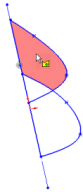
|
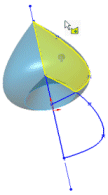
|
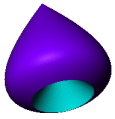
|
|
Výběr oblasti |
Náhled obrysu |
Vytvoření otočení |
Rozsah prvku
Použijte prvky na jeden či více vícetělových dílů. Pomocí Rozsahu prvku vyberte těla, které mají zahrnovat tento prvek.
 vysunutí odebráním v rozsahu prvku
vysunutí odebráním v rozsahu prvku
 Před přidáním prvků musíte vytvořit model, do kterého chcete tyto prvky pro vícetělové díly přidat.
Před přidáním prvků musíte vytvořit model, do kterého chcete tyto prvky pro vícetělové díly přidat.
Všechna těla: Aplikuje daný prvek na všechna těla při každém novém generování prvku. Přidáte-li do modelu nová těla, která prvek protne, jsou nová těla také znovu generována, aby tento prvek zahrnovala.
Vybraná těla: Aplikuje daný prvek na vybraná těla. Přidáte-li do modelu nová těla, která daný prvek protne, musíte použít funkci Upravit prvek pro úpravu prvku vysunutí, vybrat tato těla a přidat je do seznamu vybraných těl. Pokud nová těla na seznam vybraných nepřidáte, zůstanou nedotčena.
Automatický výběr. (K dispozici, pokud klepnete na Vybraná těla). Při prvním vytvoření modelu s vícetělovými díly prvek automaticky zpracuje všechny relevantní protnuté díly. Automatický výběr je rychlejší než Všechna těla, protože zpracovává jen těla ve vstupním seznamu a negeneruje celý model znovu. Klepnete-li na položku Vybraná těla a zrušíte zaškrtnutí políčka Automatický výběr, musíte v grafické ploše vybrat těla, která chcete zahrnout.
Ovlivní objemová těla  (K dispozici v případě zrušení volby Automaticky vybrat). V grafické ploše vyberte těla, která se mají být ovlivněna.
(K dispozici v případě zrušení volby Automaticky vybrat). V grafické ploše vyberte těla, která se mají být ovlivněna.
Příbuzná témata
Prvky otočení
Otočená plocha